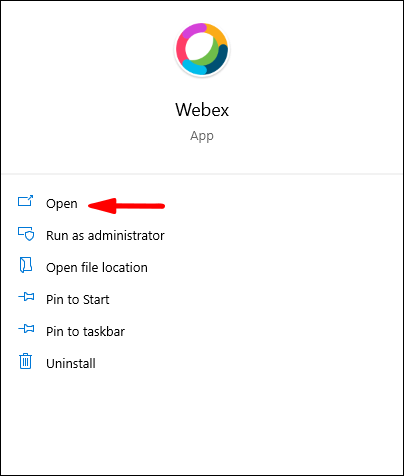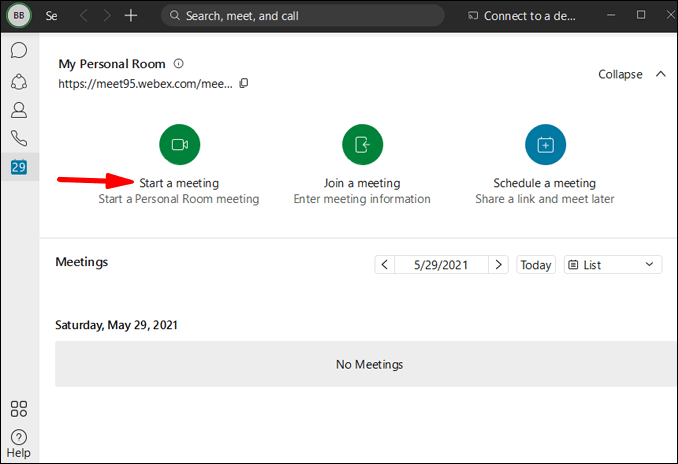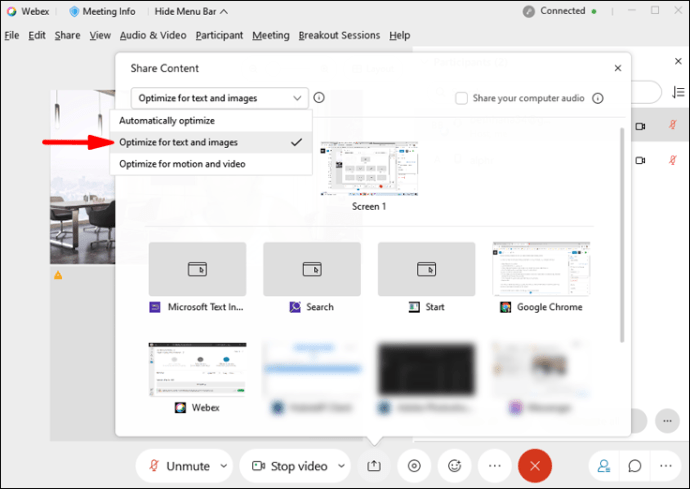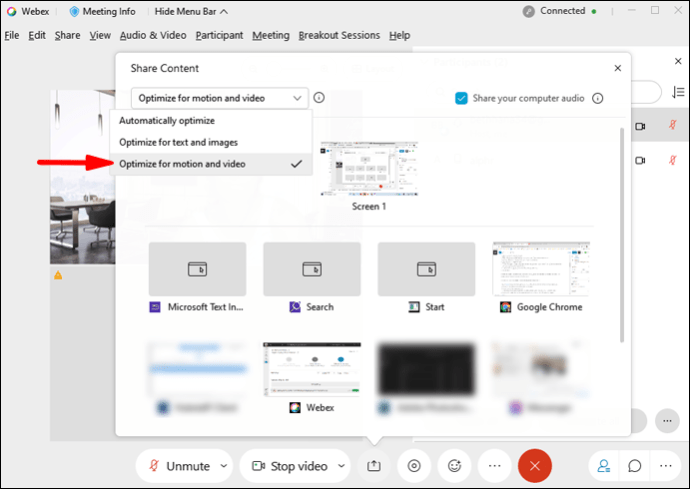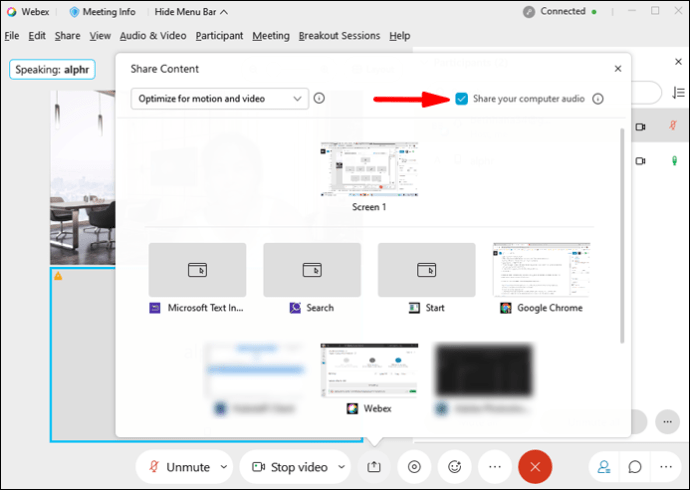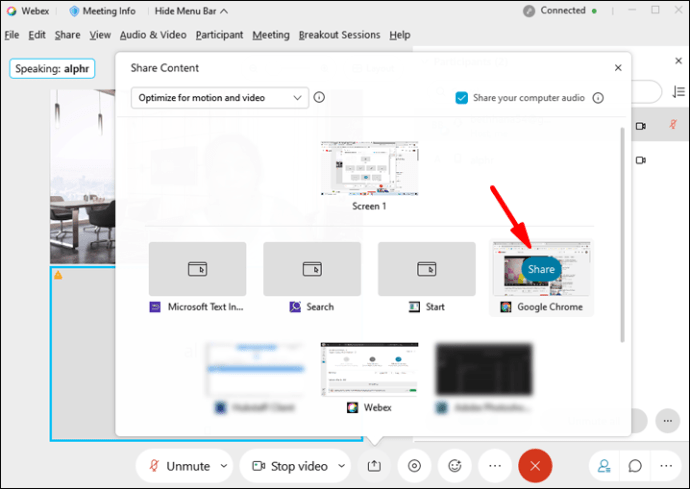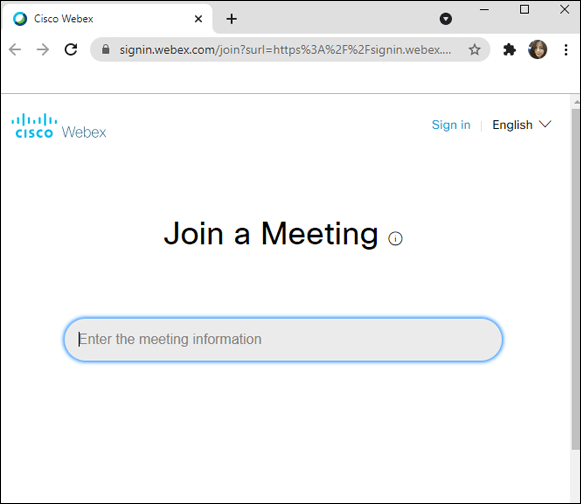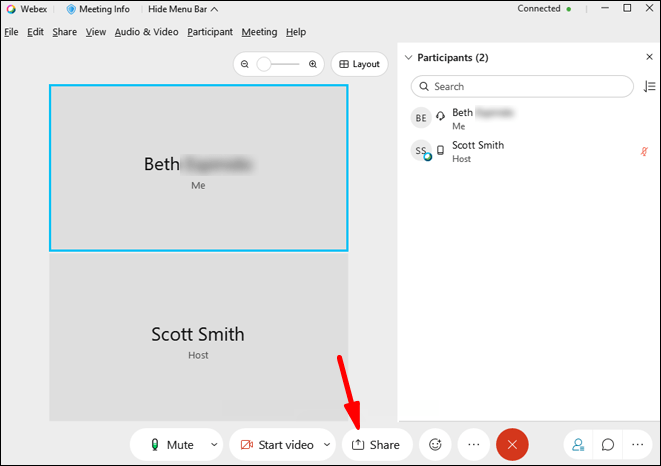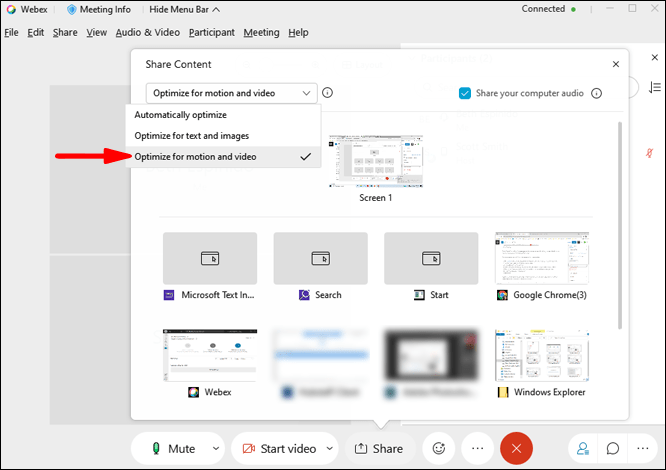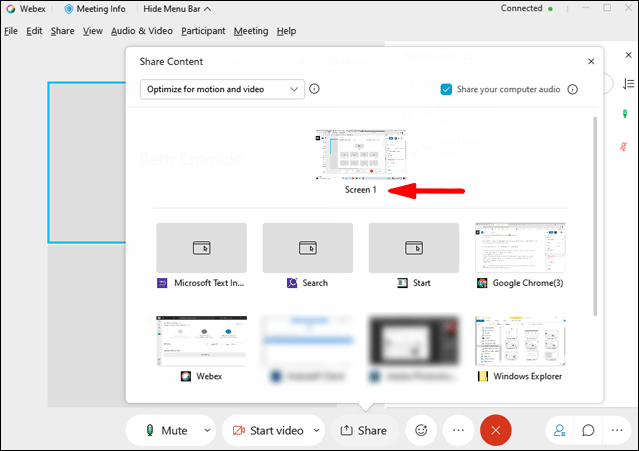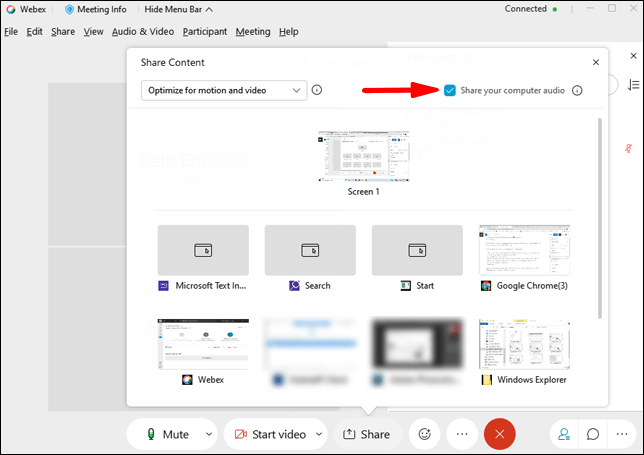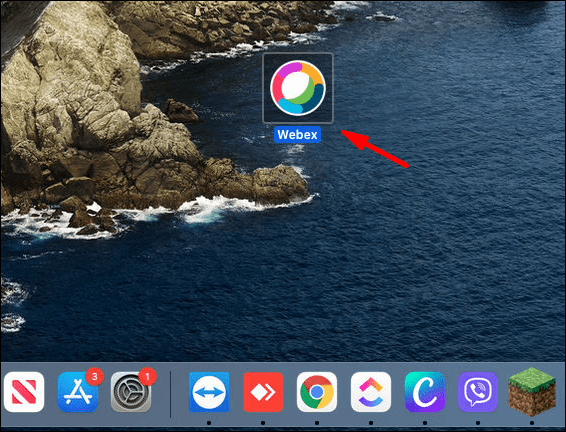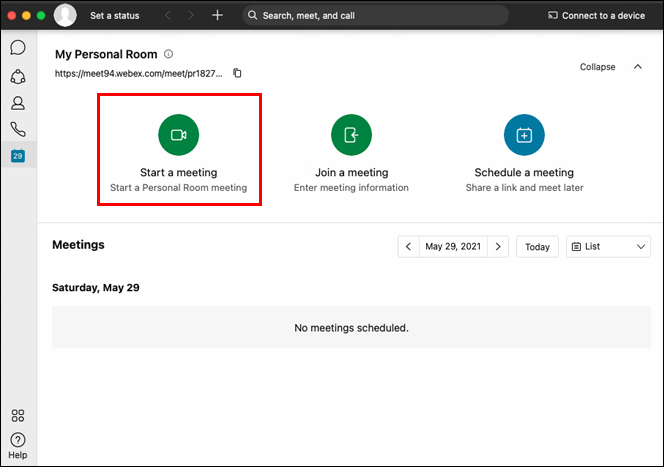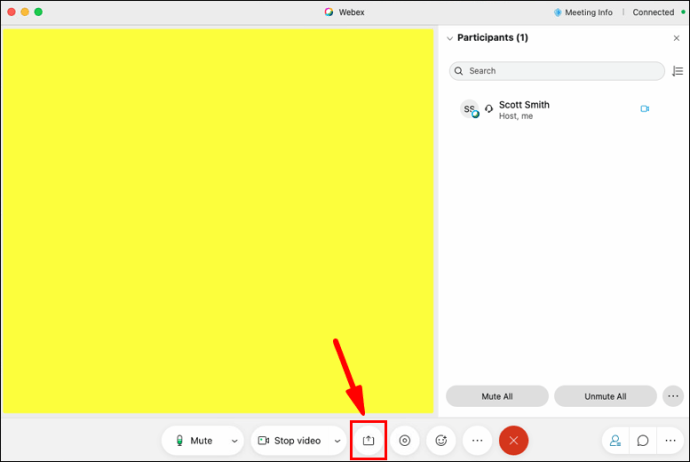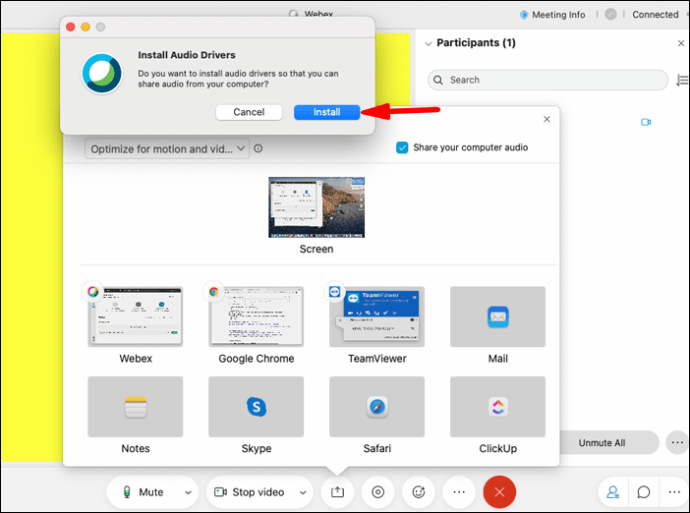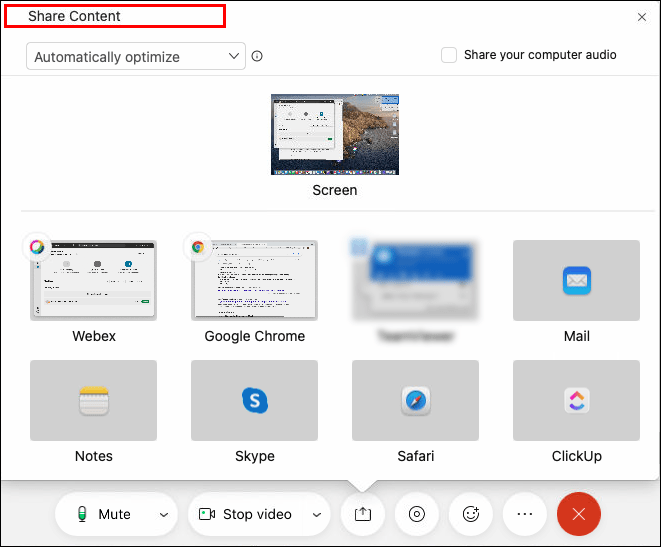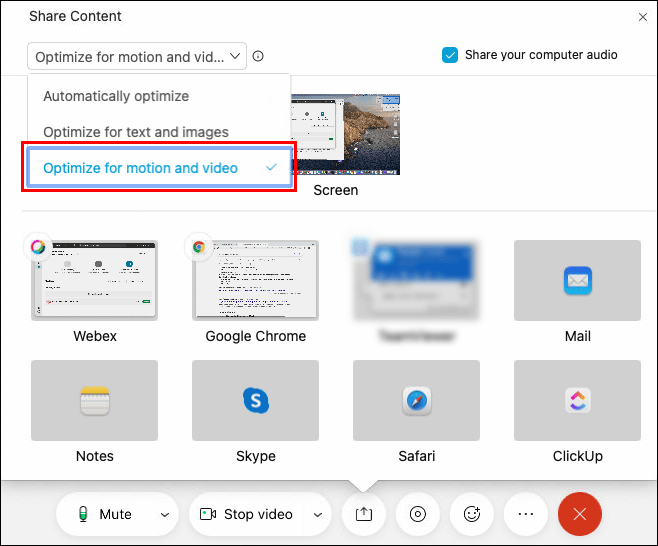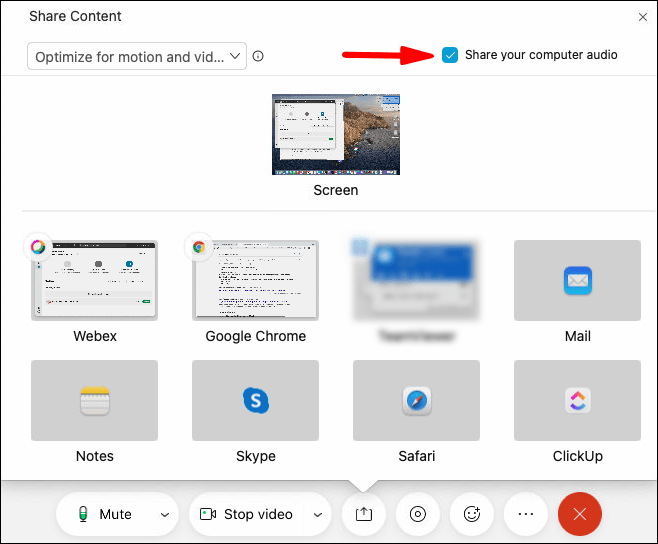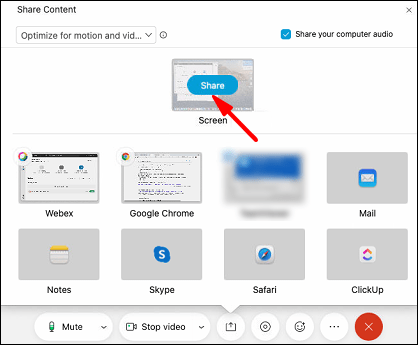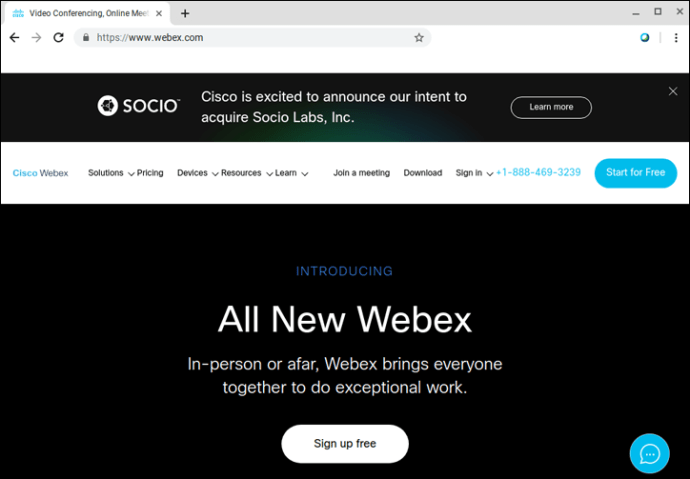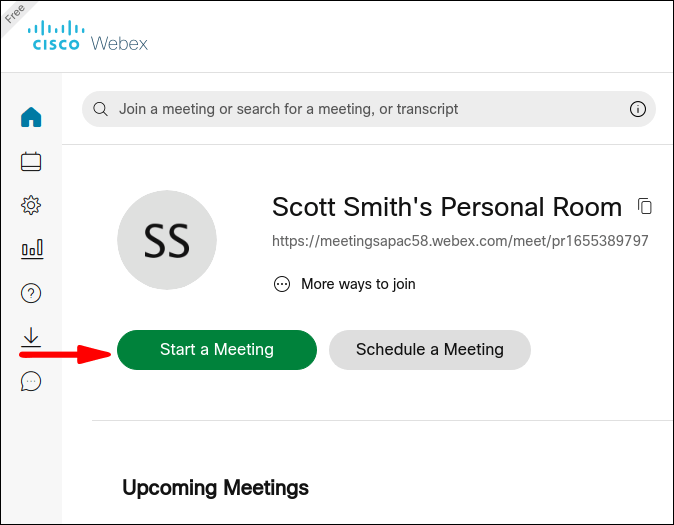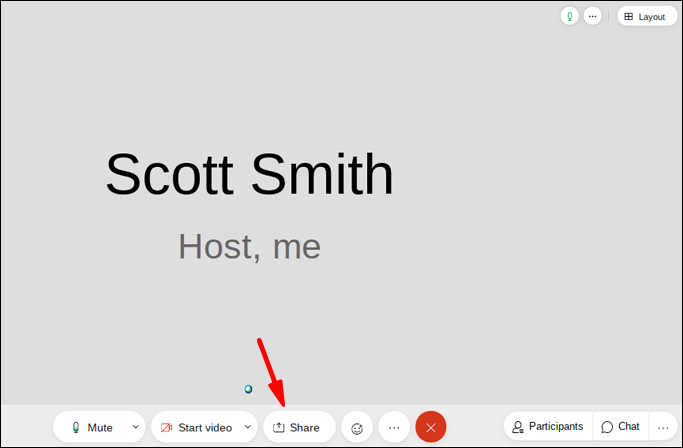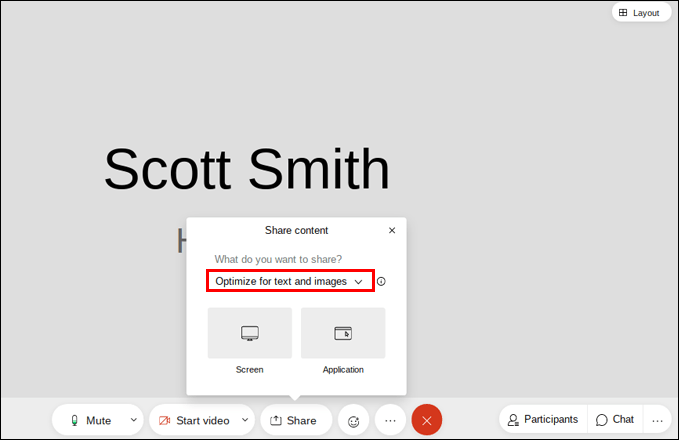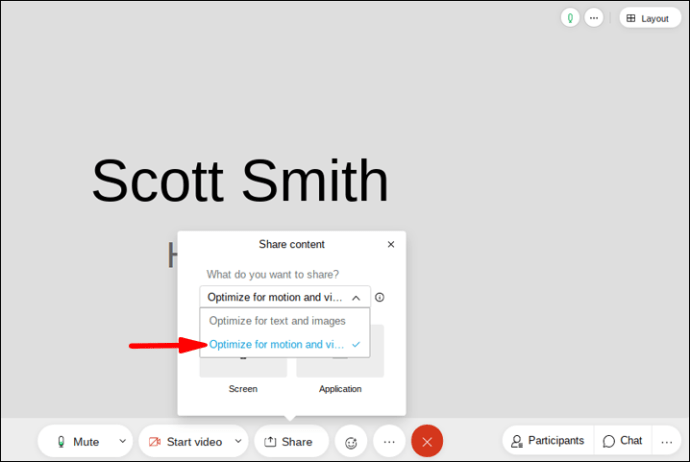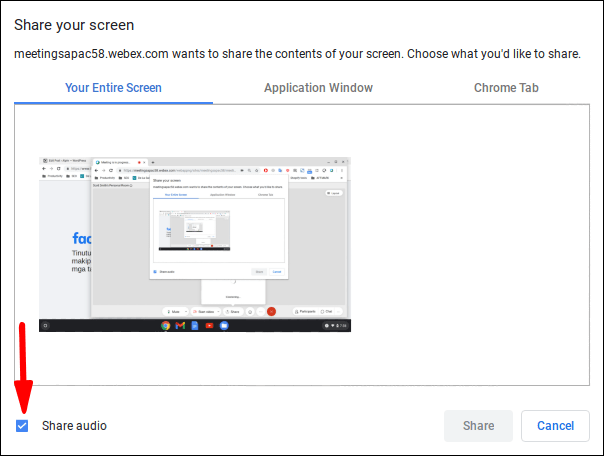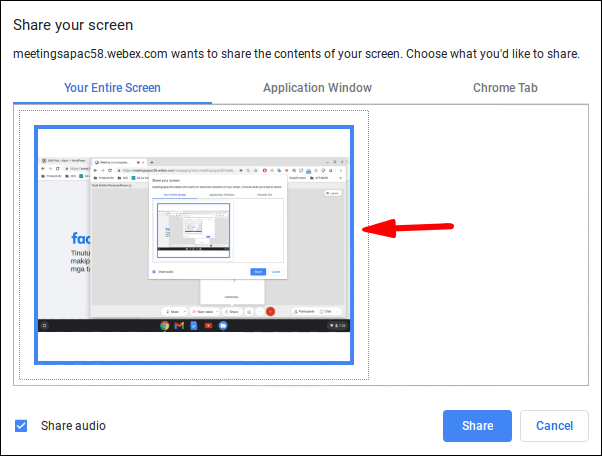Μία από τις πιο σημαντικές πτυχές της συμμετοχής σε βιντεοσύσκεψη είναι η δυνατότητα να μοιράζεστε το περιεχόμενό σας με τους συναδέλφους σας. Ενώ η κοινή χρήση εικόνων και εγγράφων είναι σχετικά εύκολη, η κοινή χρήση περιεχομένου βίντεο μπορεί να είναι δύσκολη. Η ανάλυση του βίντεο μπορεί να μην είναι πάντα σαφής και οι συνάδελφοί σας μπορεί να μην μπορούν να ακούσουν καθόλου το βίντεό σας. Γι' αυτό θα πρέπει να σκεφτείτε να χρησιμοποιήσετε το Webex.

Το Webex είναι μια φανταστική πλατφόρμα διαδικτυακών διασκέψεων που σας επιτρέπει να μοιράζεστε το περιεχόμενο βίντεο με υψηλό ρυθμό καρέ, επιτρέποντας στους άλλους συμμετέχοντες να βλέπουν και να ακούν καθαρά τον ήχο. Σε αυτόν τον οδηγό, θα σας δείξουμε πώς να μοιράζεστε το βίντεό σας με ήχο στο Webex σε διαφορετικές συσκευές.
Πώς να μοιραστείτε βίντεο με ήχο στο Webex σε υπολογιστή με Windows 10;
Εάν είστε εξοικειωμένοι με το Webex, τότε γνωρίζετε ήδη ότι μπορείτε να χρησιμοποιήσετε την εφαρμογή για υπολογιστές ή την εφαρμογή web. Παρόλο που η εφαρμογή για υπολογιστές παρέχει πολλές περισσότερες δυνατότητες, μπορείτε επίσης να συμμετέχετε σε βιντεοσύσκεψη στην εφαρμογή Ιστού. Ωστόσο, δεδομένου ότι η λήψη της εφαρμογής για υπολογιστές διαρκεί μόνο μερικά λεπτά, συνιστούμε ανεπιφύλακτα να το κάνετε, καθώς θα συναντήσετε αρκετούς περιορισμούς στην εφαρμογή Ιστού.
Σε κάθε περίπτωση, θα σας δείξουμε πώς να μοιράζεστε βίντεο με ήχο και στις δύο εκδόσεις αυτής της πλατφόρμας. Επιπλέον, η διαδικασία κοινής χρήσης περιεχομένου στην εφαρμογή Ιστού και στην εφαρμογή για υπολογιστές είναι σχετικά παρόμοια.
Για να μοιραστείτε το αρχείο βίντεο με ήχο στο Webex στα Windows 10 χρησιμοποιώντας την εφαρμογή για υπολογιστές, ακολουθήστε τα παρακάτω βήματα:
- Ανοίξτε το Webex στην επιφάνεια εργασίας σας.
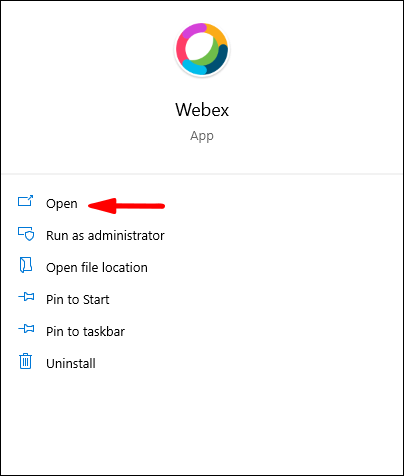
- Ξεκινήστε μια συνάντηση ή συμμετάσχετε σε μια συνεχιζόμενη.
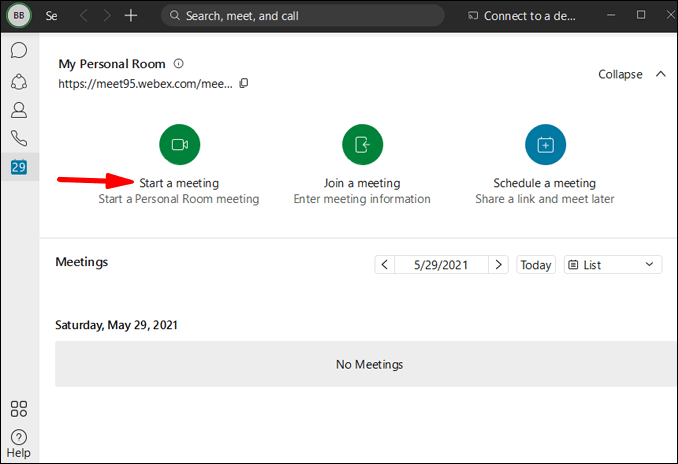
- Κάντε κλικ στο εικονίδιο κοινής χρήσης στο κάτω μέρος της οθόνης σας. Θα εμφανιστεί μια νέα καρτέλα "Κοινή χρήση περιεχομένου".

- Μεταβείτε στο πλαίσιο "Βελτιστοποίηση για κείμενο και εικόνες", το οποίο έχει οριστεί από προεπιλογή.
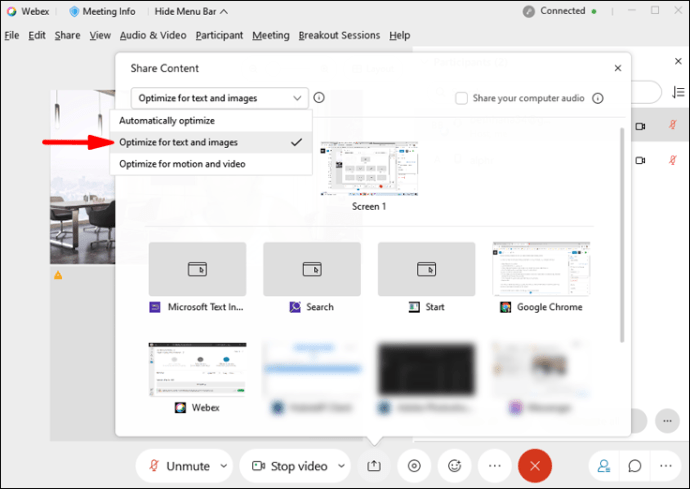
- Επιλέξτε "Βελτιστοποίηση για κίνηση και βίντεο".
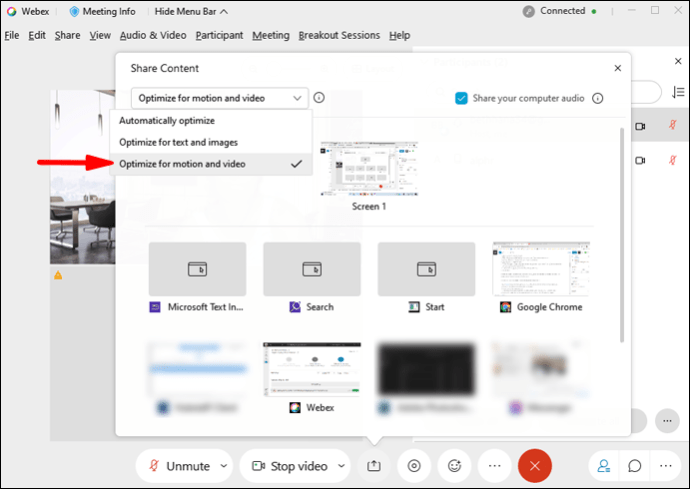
- Επιλέξτε το πλαίσιο "Κοινή χρήση ήχου του υπολογιστή σας" στην κάτω δεξιά γωνία της οθόνης σας. Εάν παραλείψετε αυτό το βήμα, τότε οι άλλοι συμμετέχοντες δεν θα μπορούν να ακούσουν το βίντεο.
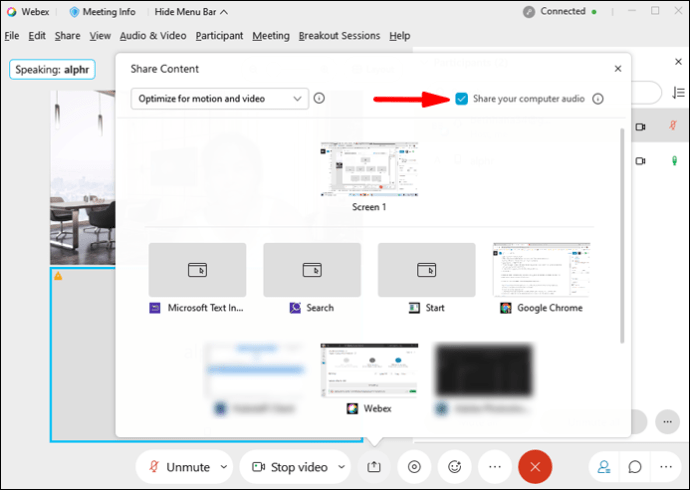
- Μεταβείτε στην οθόνη ή την εφαρμογή που περιέχει το βίντεο που θέλετε να μοιραστείτε.
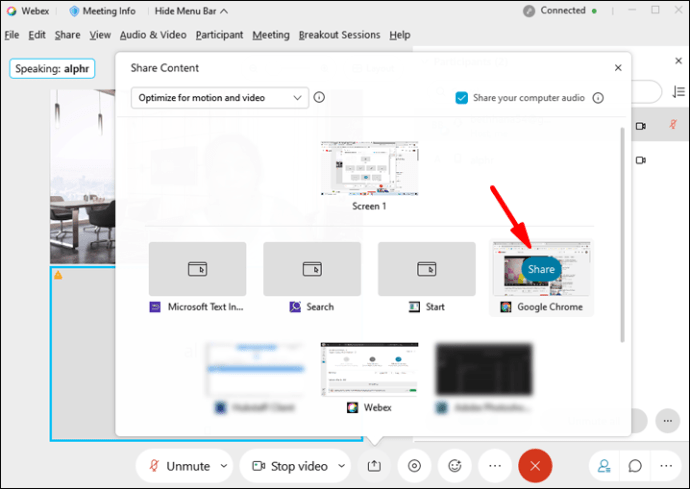
- Παίξτε το βίντεο.
Για αυτό πρόκειται. Το Webex επιτρέπει σε όλους τους συμμετέχοντες στη σύσκεψη να ακούν καθαρά το βίντεο, ανεξάρτητα από τη συσκευή που χρησιμοποιούν για να συμμετέχουν στη σύσκεψη εκείνη τη στιγμή.
Για να μοιραστείτε βίντεο με ήχο στο Webex στην εφαρμογή Ιστού, ακολουθήστε τα παρακάτω βήματα:
- Μεταβείτε στο Webex και συμμετάσχετε σε μια σύσκεψη. Μπορείτε να το κάνετε κάνοντας κλικ στον σύνδεσμο πρόσκλησης που λάβατε στο email σας.
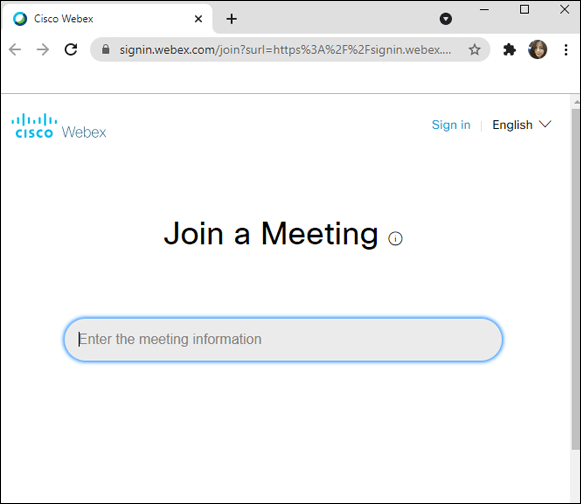
- Μεταβείτε στο εικονίδιο "Κοινή χρήση περιεχομένου" στο κάτω μέρος της οθόνης.
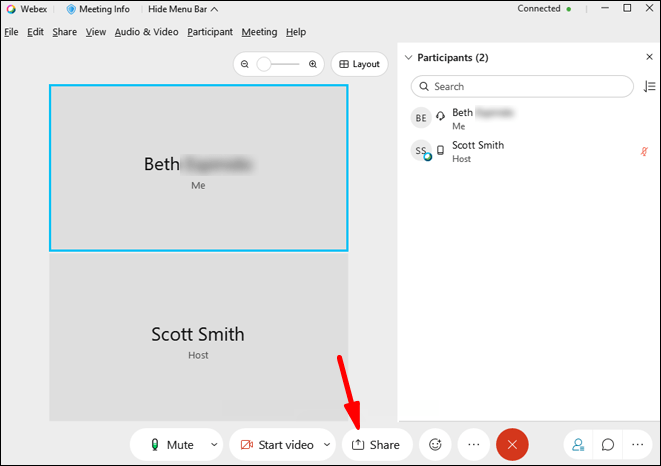
- Επιλέξτε "Βελτιστοποίηση για κίνηση και βίντεο".
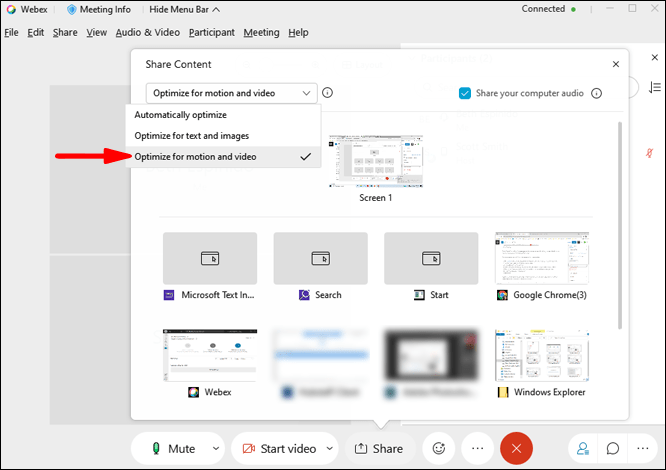
- Θα εμφανιστεί ένα νέο πάτημα. Η εφαρμογή Ιστού σάς επιτρέπει να επιλέξετε μεταξύ "Οθόνη" και "Εφαρμογή". Κάντε κλικ στην «Οθόνη».
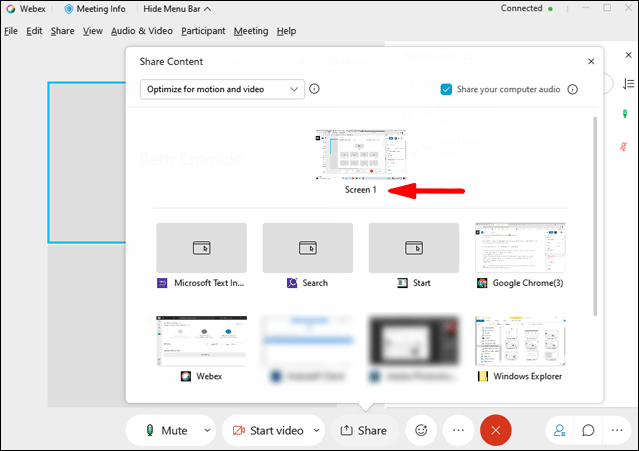
- Βεβαιωθείτε ότι το πλαίσιο "Κοινή χρήση ήχου του υπολογιστή σας" είναι επιλεγμένο, διαφορετικά κανείς δεν θα μπορεί να ακούσει το βίντεό σας.
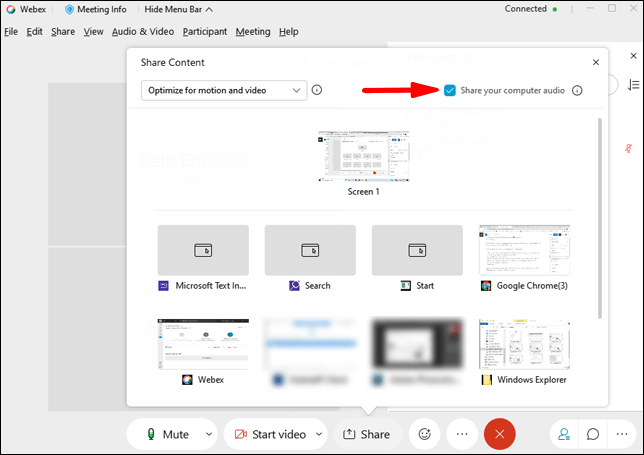
- Επιλέξτε "Ολόκληρη η οθόνη σας" ή "καρτέλα Chrome".
- Παίξτε το βίντεο.
Σημείωση: Η επιλογή βελτιστοποίησης για κείμενο, εικόνες, κίνηση και βίντεο είναι μέχρι στιγμής διαθέσιμη μόνο στο Google Chrome. Αυτή η δυνατότητα δεν είναι δυνατή σε άλλους παρόχους υπηρεσιών Διαδικτύου κατά τη στιγμή της σύνταξης αυτού του άρθρου.
Λάβετε υπόψη ότι η εφαρμογή ιστού Webex φαίνεται ίδια σε όλες τις συσκευές. Επομένως, ανεξάρτητα από το λειτουργικό σύστημα που διαθέτετε, η κοινή χρήση του βίντεό σας με ήχο στην εφαρμογή Web Webex αποτελείται από τα ίδια βήματα.
Πώς να μοιραστείτε βίντεο με ήχο στο Webex σε Mac;
Η κοινή χρήση περιεχομένου βίντεο με ήχο στο Webex στο Mac σας είναι παρόμοια με το πώς θα το κάνατε στα Windows 10, αλλά απαιτεί μερικά ακόμη βήματα. Δείτε πώς γίνεται:
- Ανοίξτε το Webex στο Mac σας.
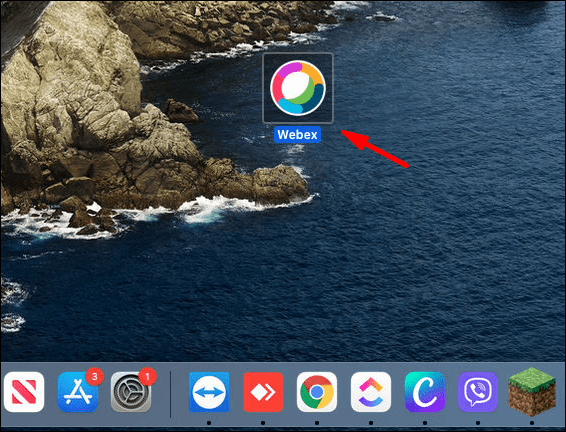
- Ξεκινήστε μια νέα συνάντηση ή εγγραφείτε σε μια.
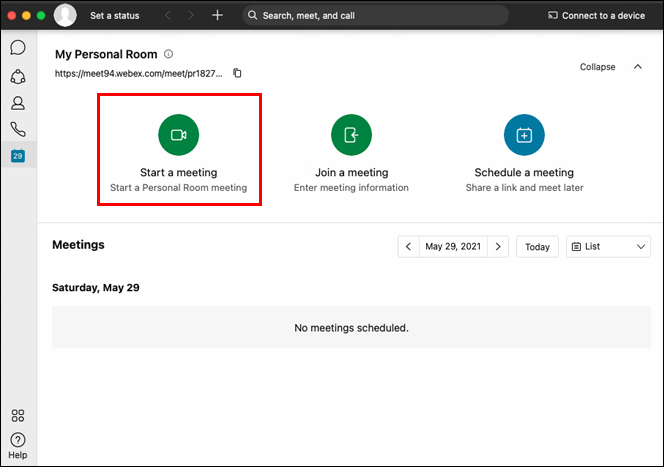
- Επιλέξτε το εικονίδιο κοινής χρήσης στο κάτω μέρος της οθόνης σας.
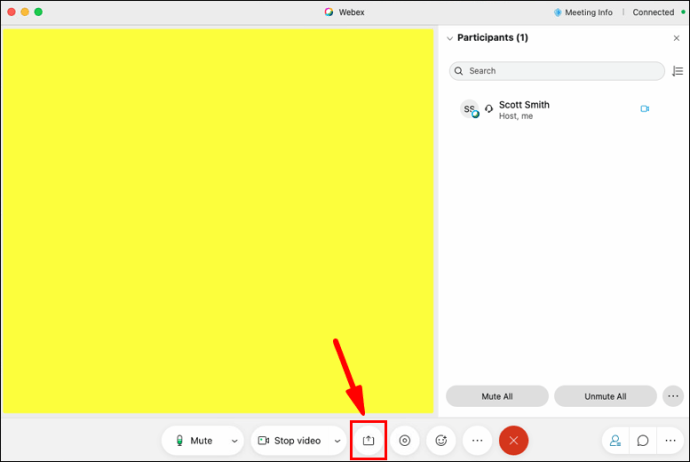
Σημείωση: Εάν μοιράζεστε περιεχόμενο βίντεο για πρώτη φορά, θα χρειαστεί να εγκαταστήσετε προγράμματα οδήγησης ήχου.
- Θα εμφανιστεί η καρτέλα "Εγκατάσταση προγραμμάτων οδήγησης ήχου". Κάντε κλικ στο "Εγκατάσταση".
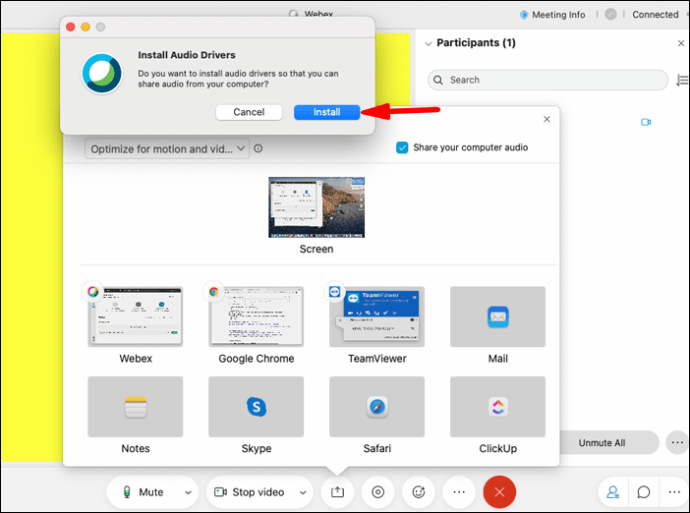
- Ακολουθήστε τις οδηγίες που εμφανίζονται στην οθόνη.
- Κάντε κλικ στο "Κοινή χρήση" στο επάνω banner.
- Μεταβείτε στην ενότητα "Κοινή χρήση περιεχομένου".
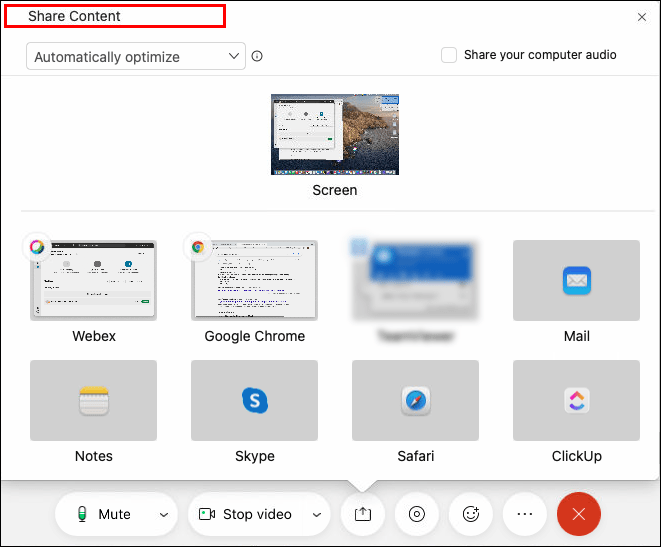
- Επιλέξτε "Βελτιστοποίηση για κίνηση και βίντεο".
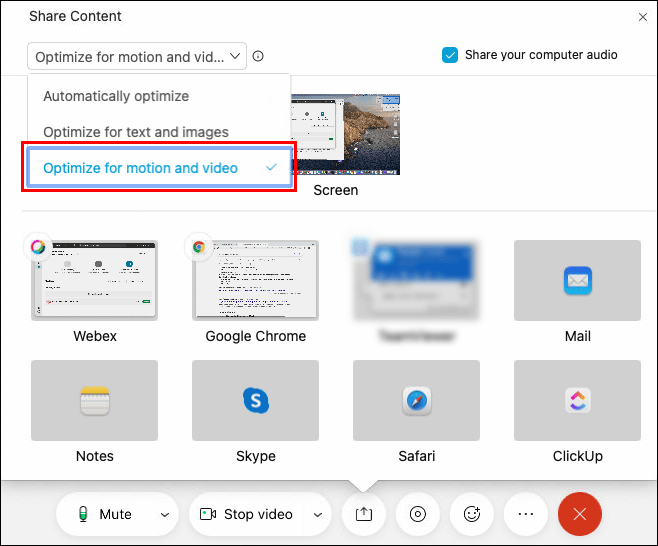
- Βεβαιωθείτε ότι το πλαίσιο "Κοινή χρήση ήχου του υπολογιστή σας" είναι επιλεγμένο.
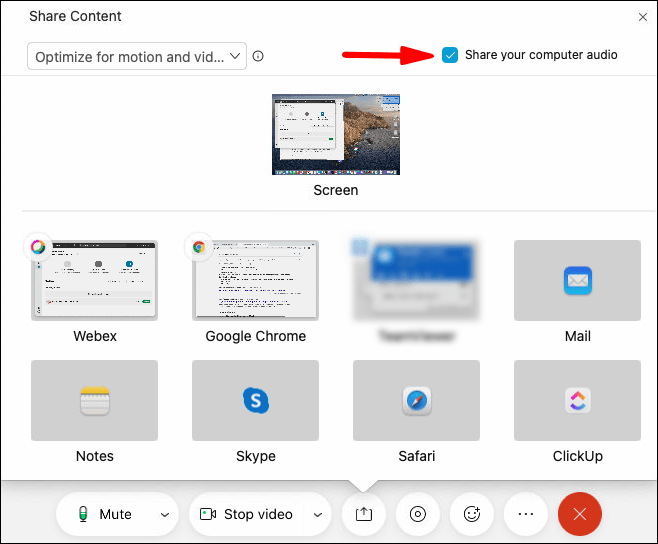
- Μεταβείτε στην οθόνη όπου βρίσκεται το βίντεό σας.
- Κάντε κλικ στο «Κοινή χρήση».
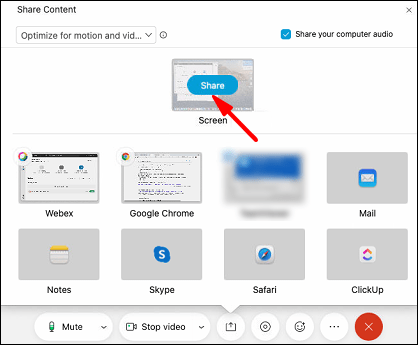
- Πατήστε play.
Αυτό είναι το μόνο που υπάρχει σε αυτό. Μόλις ολοκληρωθεί η αναπαραγωγή του βίντεό σας, κάντε κλικ στο «Διακοπή κοινής χρήσης» στην αιωρούμενη γραμμή στο επάνω μέρος της οθόνης σας. Την επόμενη φορά που θέλετε να μοιραστείτε το περιεχόμενο βίντεο στο Mac σας, θα μεταφερθείτε απευθείας στην καρτέλα "Κοινή χρήση περιεχομένου".
Πώς να μοιραστείτε βίντεο με ήχο στο Webex σε ένα Chromebook;
Εάν θέλετε να μοιραστείτε ένα αρχείο βίντεο με ήχο στο Webex σε ένα Chromebook, ακολουθήστε τα παρακάτω βήματα:
- Ανοίξτε την εφαρμογή Webex για υπολογιστές στο Chromebook σας.
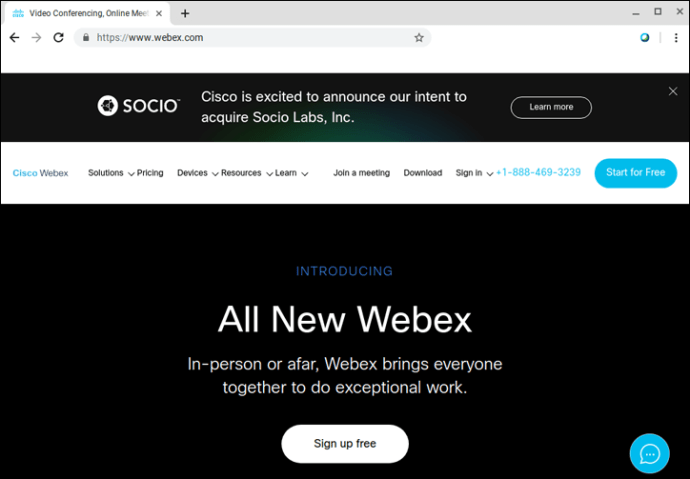
- Ξεκινήστε μια νέα συνάντηση ή εγγραφείτε σε μια που είναι ήδη σε διαδικασία.
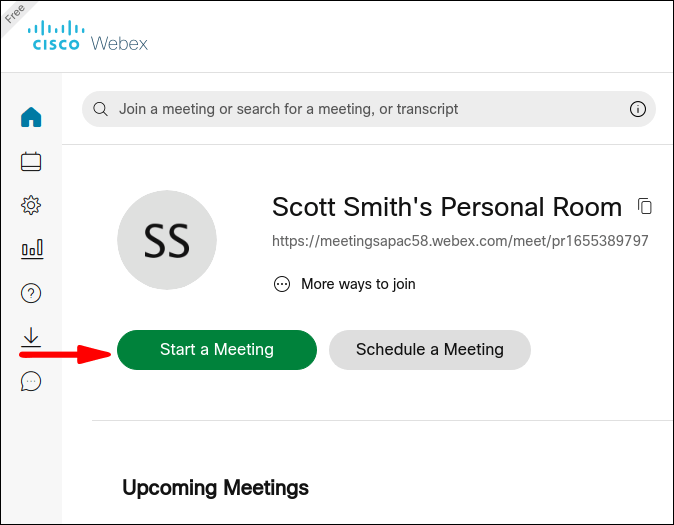
- Τοποθετήστε το δείκτη του ποντικιού πάνω από την οθόνη για να αποκαλύψετε τη γραμμή εργαλείων στο κάτω μέρος της οθόνης σας.
- Επιλέξτε το εικονίδιο κοινής χρήσης από τη γραμμή εργαλείων.
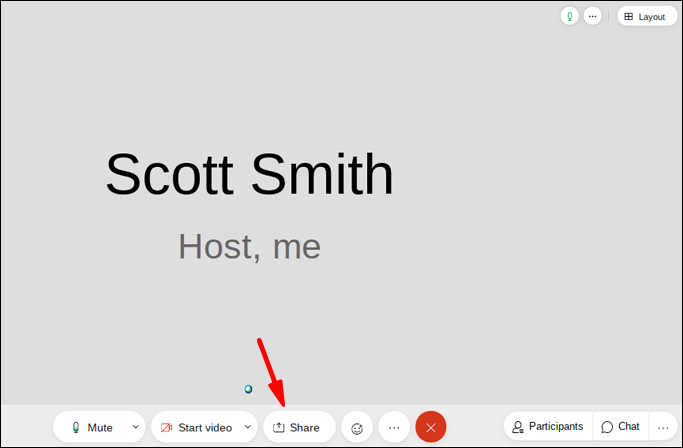
- Μεταβείτε στο "Βελτιστοποίηση για κείμενο και εικόνες", το οποίο έχει οριστεί από προεπιλογή.
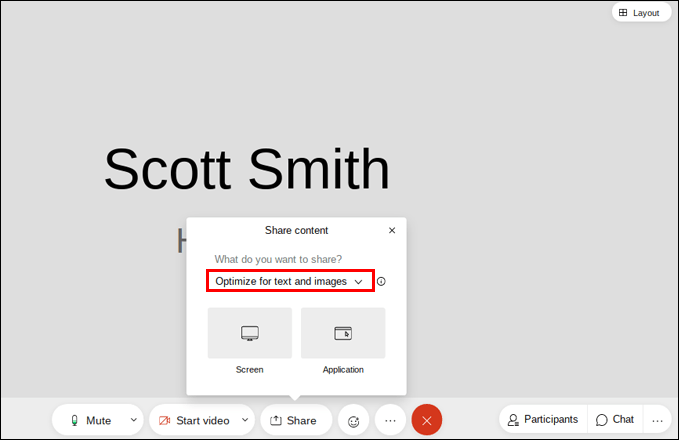
- Κάντε κλικ στην καρτέλα και επιλέξτε "Βελτιστοποίηση για κίνηση και βίντεο".
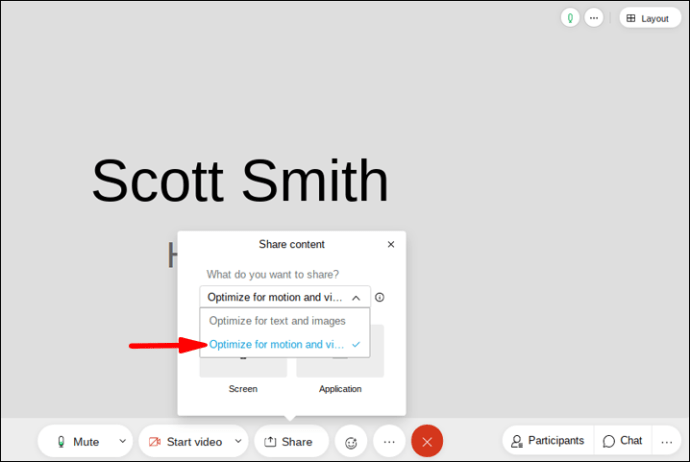
- Επιλέξτε το πλαίσιο "Κοινή χρήση ήχου του υπολογιστή σας" στην κάτω δεξιά γωνία της καρτέλας σας.
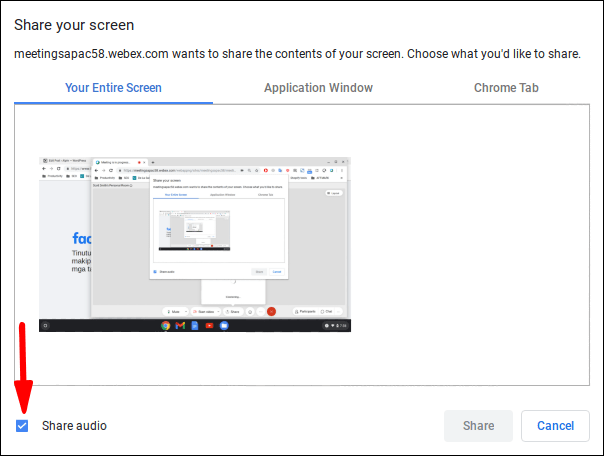
- Επιλέξτε την οθόνη όπου βρίσκεται ο ήχος σας.

- Κάντε κλικ στο βίντεο και πατήστε αναπαραγωγή.
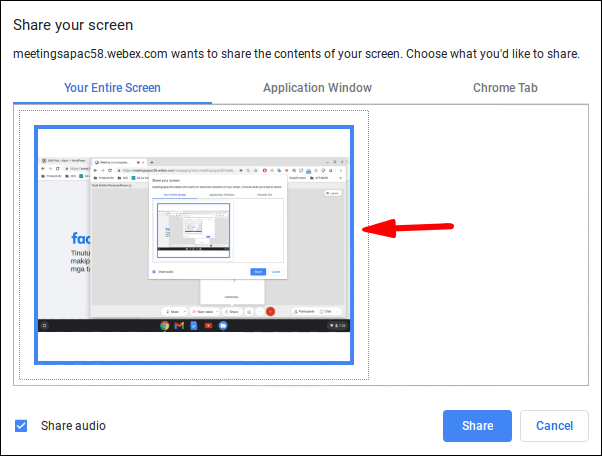
Για να βεβαιωθείτε ότι όλα πάνε ομαλά, ετοιμάστε το βίντεο πριν ξεκινήσει η συνάντηση. Όταν έρθει η ώρα να το μοιραστείτε, θα ξέρετε ακριβώς πού βρίσκεται. Αυτό το βήμα μπορεί να είναι πολύ βολικό εάν έχετε ανοιχτές πολλές καρτέλες και εφαρμογές. Απλώς θυμηθείτε, όταν μοιράζεστε την οθόνη σας, οι συνάδελφοί σας μπορούν να δουν όλα όσα περιέχει.
Πώς να μοιραστείτε βίντεο με ήχο στο Webex στο Linux;
Είναι επίσης δυνατή η κοινή χρήση του περιεχομένου βίντεο με ήχο στο Webex σε Linux. Δείτε πώς μπορείτε να το κάνετε:
- Ανοίξτε την εφαρμογή για υπολογιστές Webex.
- Είτε ξεκινήστε μια νέα συνάντηση είτε εγγραφείτε.
- Τοποθετήστε το δείκτη του ποντικιού πάνω από την οθόνη για να εμφανιστεί η γραμμή εργαλείων.
- Μεταβείτε στην ενότητα "Κοινή χρήση περιεχομένου".
- Θα εμφανιστεί μια νέα καρτέλα. Κάντε κλικ στην καρτέλα "Βελτιστοποίηση για κείμενο και εικόνες".
- Επιλέξτε "Βελτιστοποίηση για κίνηση και βίντεο" από το μενού.
- Κάντε κλικ στο πλαίσιο "Κοινή χρήση ήχου του υπολογιστή σας" στην κάτω δεξιά γωνία της οθόνης σας.
- Επιλέξτε την οθόνη ή την εφαρμογή όπου βρίσκεται το βίντεό σας.
- Μπείτε στο βίντεο και πατήστε αναπαραγωγή.
Αυτό είναι το μόνο που υπάρχει σε αυτό. Όταν τελειώσει η αναπαραγωγή του βίντεό σας και δεν θέλετε να μοιραστείτε άλλο περιεχόμενο, απλώς μεταβείτε στη γραμμή "Διακοπή κοινής χρήσης" στο επάνω μέρος της οθόνης σας και μπορείτε να συνεχίσετε τη σύσκεψή σας.
Εάν έχετε πολλά βίντεο για κοινή χρήση, αλλά βρίσκονται σε διαφορετικές οθόνες, μεταβείτε στο εικονίδιο "Κοινή χρήση περιεχομένου" για εναλλαγή μεταξύ των οθονών. Όσο λιγότερες καρτέλες έχετε ανοιχτές σε αυτό το σημείο, τόσο το καλύτερο. Οι πάρα πολλές ανοιχτές σελίδες και καρτέλες μπορεί να μπερδέψουν τόσο εσάς όσο και τους συναδέλφους σας.
Πρόσθετες συχνές ερωτήσεις
Η Webex προσφέρει αυτήν τη λειτουργία στο iPhone ή στο Android;
Το Webex είναι επίσης διαθέσιμο για κινητές συσκευές και μπορείτε να κάνετε κοινή χρήση της οθόνης σας τόσο με συσκευές iPhone όσο και με συσκευές Android. Δυστυχώς, η κοινή χρήση αρχείων βίντεο και ήχου εξακολουθεί να μην είναι δυνατή στην εφαρμογή για κινητά.
Από την άλλη πλευρά, μπορείτε να μοιραστείτε απλό κείμενο, έγγραφα του Microsoft Office, έγγραφα Apple iWorks, αρχεία PDF, εικόνες, αρχεία ZIP και πολλά άλλα. Η επιλογή κοινής χρήσης αρχείων .mp4 ενδέχεται να καταστεί δυνατή στο μέλλον.
Εκτός από τις τυπικές λειτουργίες συνομιλίας μέσω βίντεο, ορισμένα άλλα πράγματα που μπορείτε να κάνετε στην εφαρμογή για κινητά Webex περιλαμβάνουν τη σίγαση των συμμετεχόντων, την αλλαγή των επιλογών σύνδεσης βίντεο, την αλλαγή του φόντου, την αναζήτηση συμμετεχόντων, την αλλαγή ρόλων συμμετεχόντων, την εγγραφή συσκέψεων και πολλές άλλες επιλογές.
Κάντε τις βιντεοσυνεδριάσεις Webex πιο ενδιαφέρουσες με περιεχόμενο βίντεο
Τώρα ξέρετε πώς να μοιράζεστε περιεχόμενο βίντεο με ήχο στο Webex σε διαφορετικές συσκευές, τόσο στην εφαρμογή για υπολογιστές όσο και στην εφαρμογή Ιστού. Γνωρίζετε επίσης πώς να διακόψετε την κοινή χρήση περιεχομένου και πώς να κάνετε εναλλαγή μεταξύ διαφορετικών οθονών και εφαρμογών για να διασφαλίσετε ότι η σύσκεψη θα κυλήσει ομαλά. Το να μάθετε πώς να μοιράζεστε περιεχόμενο βίντεο στο Webex είναι μόνο το πρώτο βήμα, υπάρχουν αμέτρητα άλλα χρήσιμα πράγματα που μπορείτε να κάνετε σε αυτήν την πλατφόρμα τηλεδιάσκεψης.
Έχετε μοιραστεί ποτέ ένα βίντεο με ήχο στο Webex; Χρησιμοποιήσατε κάποια από τις μεθόδους που περιγράφονται σε αυτό το άρθρο; Ενημερώστε μας στην παρακάτω ενότητα σχολίων.